Nestas instruções, você escreverá um relatório que mostra eventos de criação de ticket com detalhes adicionais e dados relevantes. Dois exemplos comuns são informações detalhadas sobre o canal do ticket e localização de tickets criados por agentes.
Este artigo contém os seguintes tópicos:
O que é necessário?
Nível de habilidade: Iniciante
Tempo necessário: 10 minutos
- Zendesk Explore Professional ou Enterprise
- Permissões de Editor ou Administrador (consulte Concessão de acesso a agentes ao Explore)
- Dados do ticket no Zendesk Support
Criação do relatório
-
No Zendesk Explore, clique no ícone de relatórios (
 ).
).
- Na Biblioteca de relatórios, clique em Novo relatório.
- Na página Selecionar um conjunto de dados clique em Support > Support - Histórico de atualizações e clique em Iniciar relatório. O criador de relatórios é aberto.
- No painel Métricas, clique em Adicionar.
- Na lista de métricas, escolha Tickets > Tickets criados e clique em Aplicar.
- No painel Linhas, clique em Adicionar.
-
Na lista de atributos, selecione o seguinte:
- Ticket > ID do ticket
- Emissor > Nome do emissor
- Emissor > Função do emissor
- Tempo - Atualização do ticket > Data da atualização
-
Atualização do ticket > Canal de atualização,
Ao terminar, clique em Aplicar. A configuração atual do relatório corresponderá ao seguinte:
-
Clique em Manipulação de resultado (
 ) e em Filtro de métricas. Defina o intervalo mínimo e máximo como 1 a 1. Isso filtrará quaisquer eventos que não sejam de criação do relatório.
) e em Filtro de métricas. Defina o intervalo mínimo e máximo como 1 a 1. Isso filtrará quaisquer eventos que não sejam de criação do relatório.
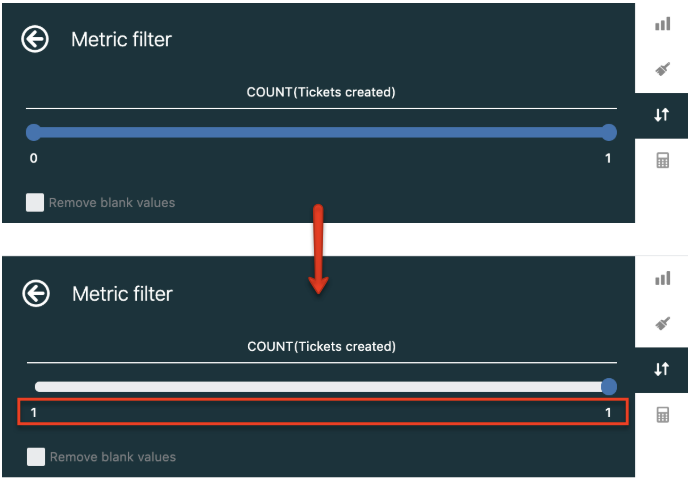
Pronto! A captura de tela abaixo mostra um exemplo do resultado final com o evento de criação de cada ticket, além dos detalhes relevantes de cada evento.

Aprimoramento de seu relatório
Você também pode filtrar por um atributo específico (Nome do emissor, Canal de atualização, etc.) para limitar os resultados do relatório. Veja um exemplo abaixo.
- Clique em Nome do emissor e selecione os valores de nome específicos que você deseja filtrar.

-
Clique em Canal de atualização e selecione os canais específicos que você deseja filtrar.

O resultado agora conterá apenas os valores filtrados que você selecionou:
